- Författare Jason Gerald [email protected].
- Public 2023-12-16 11:40.
- Senast ändrad 2025-01-23 12:47.
Denna wikiHow lär dig hur du tar reda på om din iPhone har infekterats med ett virus, övervakningsenhet eller annan skadlig applikation.
Steg
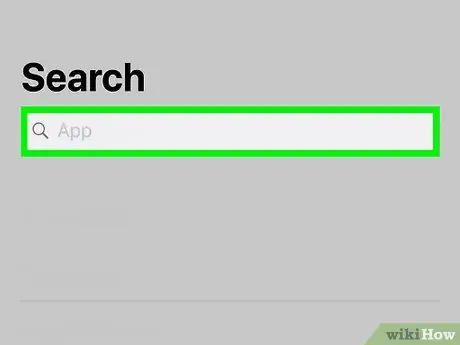
Steg 1. Kontrollera om din iPhone är en jailbroken -enhet
Jailbreaking-processen kan ta bort olika inbyggda begränsningar som gör enheten sårbar för installation av obehöriga appar. Om du köpte din iPhone från någon annan är det möjligt att äldre användare av enheten har jailbroken den för att installera skadliga program. Så här kontrollerar du om en iPhone någonsin har blivit jailbruten:
- Svep nedåt från mitten av startskärmen för att öppna sökfältet.
- Skriv cydia i sökfältet.
- Tryck på knappen " Sök 'på tangentbordet.
- Om en app med namnet "Cydia" visas i sökresultaten har din iPhone blivit jailbroken tidigare. Om du vill ta bort din enhet, läs artikeln om hur du avbryter din iPhone.
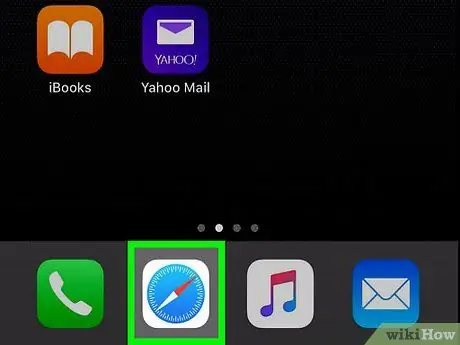
Steg 2. Leta efter popup-annonser på Safari
Om du plötsligt avbryts av popup-annonser kan det tyda på en virusattack på din enhet.
Klicka aldrig på en länk i en popup-annons. Detta kan leda till ytterligare virusattacker
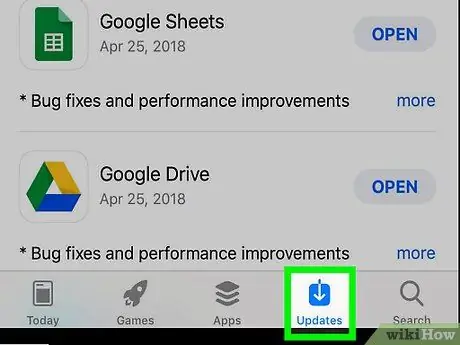
Steg 3. Var uppmärksam på om appen kraschar ofta
Om ett program som du normalt använder plötsligt kraschar kan någon ha skadat programmet.
Uppdatera appar på din iPhone regelbundet så att du alltid använder den säkraste versionen
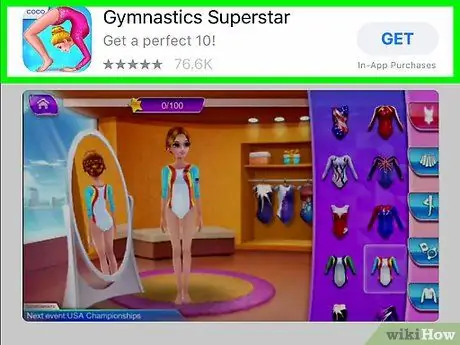
Steg 4. Håll utkik efter okända appar på enheten
Trojanska appar är gjorda för att likna "riktiga" appar, så du måste vara extra vaksam och försiktig när du letar efter dem.
- Svep genom startskärmen och mappar för att söka efter appar som du inte känner igen eller som aldrig har installerats avsiktligt.
- Om du ser en app som ser bekant ut men inte tror att du någonsin har installerat den är det förmodligen farligt. Det är en bra idé att ta bort den om du inte känner igen appen.
- För att visa en lista över varje installerat program från App Store, tryck på ikonen " Appar ”Längst ner på appbutiksidan, tryck på profilfoto och tryck på fliken” Köpt " Om det finns en app på din telefon som inte visas på den här listan (och inte laddas ner från Apple) är det möjligt att appen är skadlig.
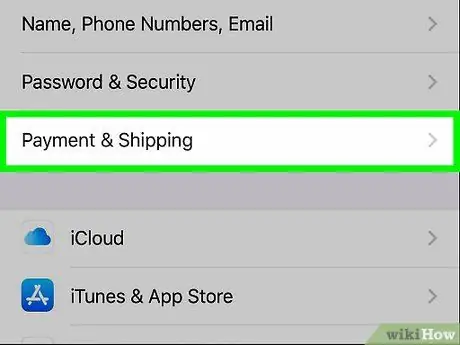
Steg 5. Sök efter okända tilläggsavgifter
Viruset fungerar i bakgrunden och använder datapaket för att ansluta till internet. Kontrollera din mobilkortsräkning för att se till att du inte ökar dataanvändningen eller plötsligt behöver betala SMS -avgifter till premiumnummer.
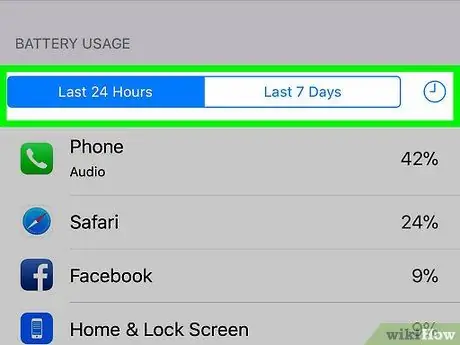
Steg 6. Kontrollera batteriets prestanda
Eftersom det fungerar i bakgrunden kan virus tömma batteriet snabbare än du tror.
- För att kontrollera batterianvändning, läs artikeln om hur du kontrollerar batterianvändning. Den här artikeln kommer att lära dig hur du hittar de appar som förbrukar mest batteri på din enhet.
- Om du ser ett okänt program, ta bort programmet omedelbart.
Tips
- För att du ska få det senaste skyddet mot virus, se till att din iPhone kör den senaste versionen av iOS.
- Om din iPhone visar sig ha ett virus är det en bra idé att återställa enheten till dess ursprungliga/fabriksinställningar.






